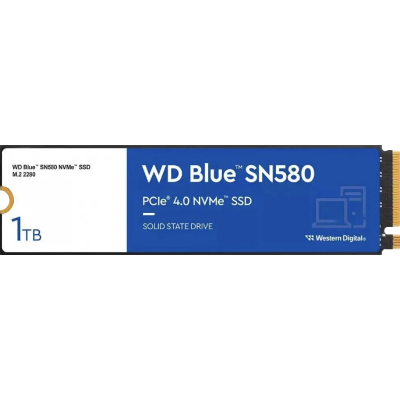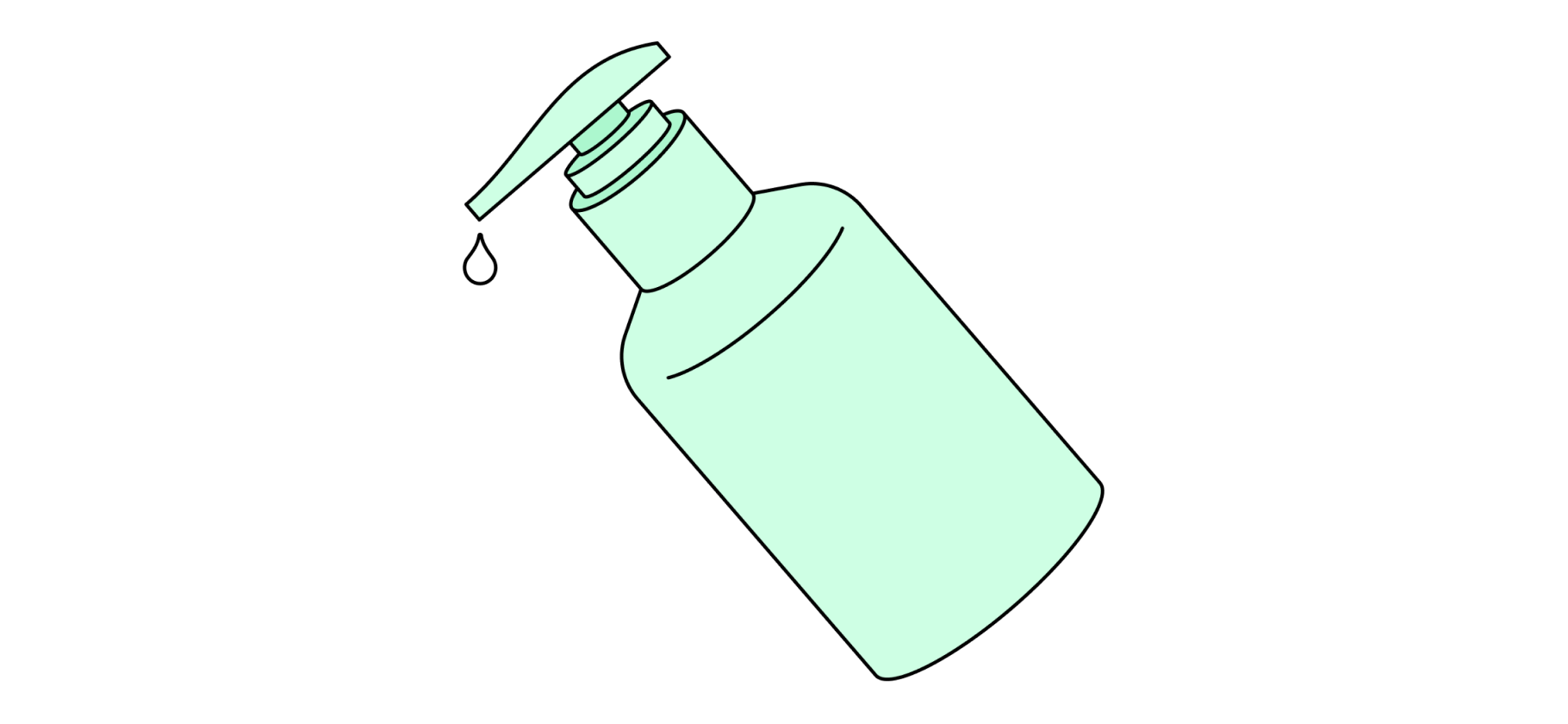Наша рекомендация — Samsung 990 Pro, еще можно присмотреться к WD Blue SN580.
Если старый ПК или ноутбук сильно тормозит, замена жесткого диска на быстрый SSD — лучший способ спасти положение без масштабного апгрейда. При сборке нового домашнего компьютера такой диск тоже незаменим, чтобы работать было комфортно.
Цены на SSD варьируются от 850 ₽ за совсем бюджетные варианты до 359 000 ₽ за профессиональные модели огромной емкости. Я выбрал несколько оптимальных моделей для разных задач.
Все SSD в статье представлены в версии на 1 Тб. Но написанное справедливо и для других вариантов: большинство современных накопителей продаются в нескольких версиях объемом от 256 Гб до 2 Тб.

Western Digital SN850X 1 Тб M.2
Сертифицирован Sony, имеет высокую скорость и радиатор из коробки
В «Ситилинке» — 16 490 ₽;
на «Яндекс Маркете» — от 14 350 ₽

WD Black SN770M
Лучший накопитель нового поколения сверхкомпактных устройств 2230
На «Озоне» — 12 256 ₽
Как выбрать SSD самостоятельно
В продаже можно найти множество разных типов SSD c разными характеристиками. Мы собрали основные, чтобы при самостоятельном выборе было проще понять, что к чему.
Объем. Количество информации, которую можно записать и хранить на современных накопителях, исчисляется в гигабайтах. Из-за особенностей технологии реальный объем SSD обычно ниже, чем заявленный на упаковке: из 500 Гб пользователю может быть доступно примерно 480 Гб. Диски по объему можно разделить на такие категории:
- 128—256 Гб. Маленький накопитель, на который можно установить операционную систему, основные рабочие программы и одну-две игры, быстрая работа которых наиболее важна. А вот фильмы, музыку и большинство игр придется хранить на вспомогательном жестком диске, втором SSD, внешнем накопителе или в облаке.
- 512—1000 Гб. Оптимальный объем для компьютера с одним накопителем. На таком хватит места и для программ, и для нескольких современных больших игр. В статье мы рассматриваем модели на 1 Тб, то есть объемом около 1000 Гб.
- 2—4 Тб. Накопители увеличенного объема. Встречаются реже и стоят намного дороже, чем модели до 1 Тб. Чаще всего такие диски покупают для домашнего медиасервера или для профессиональной работы с видео.
Формат. SSD выпускаются в четырех распространенных формфакторах, которые различаются размером, формой и способом подключения:
- 2,5 дюйма. Внешне почти неотличимы от небольших традиционных жестких дисков, поэтому наиболее совместимы со старыми компьютерами. Но из-за особенностей подключения намного медленнее остальных.
- M.2. Современные SSD вставляются прямо в специальный слот на материнской плате — не нужны ни провода, ни дополнительное питание. Модули бывают разной длины, от 42 до 80 мм, но все они взаимозаменяемы при наличии свободного места в корпусе.
- PCI-E. Технологически не отличается от накопителей M.2, но вставляется не в специальный слот, а в универсальный PCIe. Такого слота не бывает у ноутбуков и консолей, зато он есть в каждом настольном ПК — в такой обычно вставляют видеокарту.
- U.2. Редкий формат для профессионального использования, который объединяет скорость M.2 и универсальность 2,5-дюймовых накопителей. Предназначен в основном для серверов и стационарных рабочих станций.
Интерфейс. Интерфейс накопителя — это стандарт, который используется для передачи данных диска. Их два:
- SATA. Последняя версия на момент написания материала — SATA 3, скорость — до 600 Мб/с. Такой интерфейс встречается у накопителей М.2 и 2,5 дюйма.
- NVMe. Этот интерфейс намного быстрее и считается оптимальным для мощных компьютеров и ноутбуков. Пропускная способность достигает 16 000 Мб/с, но таких быстрых SSD пока не существует. Используется в накопителях М.2, PCIe и U.2.
Скорость. Скорость SSD исчисляется в мегабайтах в секунду — Мб/с. Скорость чтения обычно выше скорости записи, так как сложность этих процессов разная.
Вот как различаются по скорости разные накопители:
- жесткий диск старого ПК — 60—80 Мб/с;
- современный HDD — 150—200 Мб/с;
- SSD типа SATA — до 560 Мб/с;
- SSD начального уровня типа NVMe — до 1500 Мб/с;
- SSD среднего уровня типа NVMe — до 3500 Мб/с;
- флагманский SSD типа NVMe Gen4 — до 7500 Мб/с;
- самый современный SSD типа NVMe Gen5 — до 12 400 Мб/с.
Чтобы Windows полностью запускалась меньше чем за 30—40 секунд, достаточно SATA-накопителя со скоростью чтения 500 Мб/с.
Но в 2023 году более быстрые NVMe накопители стоят не сильно дороже, чем SATA. Если в компьютере есть свободный слот, лучше купить быстрый накопитель NVMe.
Накопители NVMe Gen4 хороши для мгновенного запуска игр и работы с большими файлами при видеомонтаже. Они ощутимо быстрее более дешевых моделей, но требуют более современного компьютера с подходящим разъемом.
Разницы между NVMe Gen4 и Gen5 для рядового пользователя нет, переплачивать не стоит.
Тип памяти. В большинстве случаев на тип памяти можно не обращать внимания и выбирать накопитель по соотношению объема, скорости и цены. Но если нужно выбрать между двумя похожими моделями, тип чипов поможет лучше определить их качество.
Подробнее о типах памяти можно почитать в нашем гайде по выбору SSD.
Буфер, или кэш. Если коротко, это оперативная память накопителя, которая ускоряет его работу. Главное, что нужно знать, — выбирайте SSD с отдельным кэшем.
Кэш бывает двух видов:
- SLC — более простая технология. SSD быстро работает с маленькими файлами и при запуске программ, но ощутимо замедляется при копировании и переносе папок или видео размером в несколько десятков гигабайтов. У флагманских SSD бывает SLC-кэш на сотни гигабайтов, чтобы избежать этой проблемы.
- DRAM — более быстрый и совершенный кэш для дорогих SSD. С ним скорость накопителя меньше страдает при работе с большими файлами.
Ресурс. Этот параметр исчисляется временем наработки на отказ либо числом циклов перезаписи данных, он же TBW.
Время наработки на отказ мало соотносится с реальной жизнью, так что этот параметр в описании SSD можно игнорировать. Стоит обращать внимание на показатель TBW. Как правило, для дисков на 1 Тб ресурс TBW составляет от 360 до 1000 Тб. Обратите внимание, что этот параметр различается у накопителей разного объема, маленькие SSD живут меньше.
Лучшие SSD по нашей оценке
- Samsung 990 Pro 1 Тб M.2 — лучший из лучших.
- Kingston Fury Renegade — альтернатива лучшему из лучших.
- Crucial MX500 1 Тб SATA — лучший для старых ПК.
- Samsung 870 EVO 1 Тб SATA — альтернатива лучшему для старых ПК.
- WD Blue SN580 1 Тб — лучший для ПК среднего уровня.
- Adata Gammix S50 Lite — альтернатива лучшему для ПК среднего уровня.
- Western Digital SN850X 1 Тб M.2 — лучший для PlayStation 5.
- Silicon Power XS70 — первая альтернатива для PlayStation 5.
- Samsung T7 — вторая альтернатива для PlayStation 5.
- Seagate Storage Expansion Card — лучший для Xbox Series X и S.
- WD Black SN770M — лучший для Steam Deck и аналогов.
- Sabrent Rocket NVMe 2230 — альтернатива лучшему для Steam Deck и аналогов.
Samsung 990 Pro 1 Тб M.2

Samsung 990 Pro предназначен для работы с большими файлами: для монтажа 4К-видео, архитектурного и инженерного проектирования, создания 3D-моделей и графики. Благодаря ему тяжелые проекты будут открываться и сохраняться за секунды или минуты, а не часы.
В играх нового поколения такой накопитель позволит вообще отказаться от загрузки уровней и быстро путешествовать по сверхдетализированным локациям. Но пока что такие технологии используют только в играх для PlayStation 5 вроде Ratchet & Clank: Rift Apart, а на компьютерах они начнут появляться позже.
Этот накопитель — один из самых быстрых и надежных в мире. Он в 15 раз быстрее недорогих SSD, которые используют в большинстве компьютеров и ноутбуков. Но при запуске Windows, в популярных играх или при работе с браузером почувствовать разницу практически невозможно. Даже на недорогом NVMe SSD все игры и программы работают очень быстро.
Samsung 990 Pro основан на качественных и долговечных чипах памяти MLC V-NAND. Производитель заявляет до 600 циклов полной перезаписи — большинству людей потребуются десятилетия, чтобы исчерпать такой запас долговечности. Но настоящий залог надежности — флагманский контроллер. Это небольшой чип, который координирует запись и чтение файлов на диске. У бюджетных SSD чаще всего ломается именно он, после чего весь накопитель приходится менять.
Скорость чтения данных у этого SSD достигает 7450 Мб/с, записи — 6900 Мб/с. Для сравнения: топовые HDD едва развивают скорость 150 Мб/с, а старые и бюджетные — и того медленнее.
При работе на максимальной скорости SSD ощутимо нагревается и может подтормаживать. В комплекте нет специального радиатора, так что его придется докупить отдельно. Либо можно воспользоваться охлаждением, встроенным в материнскую плату, — у моделей среднего и топового уровня оно обычно предусмотрено.
Такой SSD совместим не со всеми компьютерами. Для него нужен специальный разъем М.2 четвертого поколения — в характеристиках ноутбука или материнской платы его указывают как PCIe 4.0 или NVMe Gen4. Почти у всех современных материнских плат такой разъем имеется, но если компьютеру более пяти лет, интерфейс может быть только третьего поколения. Если вставить в него Samsung 990 Pro, он будет работать, но не на максимальной скорости.
Где купить:

Альтернатива. Kingston Fury Renegade на 1 Тб чуть медленнее Samsung 990 Pro, но его долговечность на 40% больше — до 1000 циклов полной перезаписи. Контроллер у Kingston хуже.
Накопитель сильнее нагревается при работе, и ему необходимо дополнительное охлаждение, чтобы не снижать скорость. При этом металлического радиатора в комплекте нет — придется покупать его отдельно или использовать охлаждение, предусмотренное производителем материнской платы.
Где купить:
- на «Яндекс Маркете» — 14 286 ₽.
Crucial MX500 1 Тб SATA

MX500 стоит дешевле большинства других моделей крупных брендов и при этом надежен. Для бюджетного домашнего компьютера или реанимирования старого ноутбука нет смысла покупать быстрый и дорогой SSD. Даже бюджетный накопитель сделает систему намного быстрее и отзывчивее, чем самый продвинутый традиционный жесткий диск.
Crucial MX500 по форме напоминает компактный ноутбучный жесткий диск — этот формат еще называют 2,5-дюймовым. Подключается он так же — стандартным кабелем в порт SATA 3, который есть в каждом компьютере. Это не самое современное, зато универсальное решение, такой SSD совместим даже с компьютерами, выпущенными 10—15 лет назад. Его можно установить прямо на место старого жесткого диска, подсоединив тем же кабелем.
Из-за устаревшего подключения SATA скорость накопителя не превышает 560 Мб/с. Но даже так он быстрее обычных жестких дисков в пять раз. Это не рекорд среди SSD, но для большинства компьютеров и задач — оптимальное решение.
Crucial MX500 можно полностью перезаписать около 360 раз. Его ресурс меньше, чем у более дорогих моделей, но большинству людей этого хватит на много лет — за два года использования своего ноутбука я заполнил даже не целый терабайт.
Где купить:

Альтернатива. Samsung 870 EVO 1 Тб SATA отличается намного более совершенным контроллером, современной памятью и большим запасом более быстрого кэша. На практике это выражается в том, что ресурс у Samsung больше почти в два раза, а скорость чтения и записи стабильнее.
Такой накопитель подойдет тем, кто хочет использовать его много лет и переносить из одного компьютера в другой. Или тем, кто выбирает вспомогательный SSD для хранения файлов в дополнение к основному быстрому М.2.
Этот SATA-накопитель намного медленнее NVMe SSD, а стоит почти столько же. Брать его стоит только в двух случаях: когда в ПК закончились свободные слоты М.2 или когда компьютер настолько старый, что этих слотов там нет вообще.
Где купить:
- на «Яндекс Маркете» — 14 098 ₽.
WD Blue SN580 1 Тб

SSD для обычного домашнего компьютера должен быть надежным и быстро работать с небольшими объемами данных: при загрузке ОС, установке и запуске программ, копировании папок с фотографиями. С этими задачами недорогой WD Blue SN580 справляется отлично.
Это стандартный накопитель формата 2280 PCIe 4.0 × 4, который имеет рейтинг выносливости 450 Тб, пятилетнюю гарантию и скорость записи и чтения 4150 Мб/с. Такой рейтинг выносливости может быть проблемой, но только при очень интенсивном использовании SSD. В обычном домашнем применении это не должно привести к быстрому износу устройства.
SN580 использует более новое, чем распространенное DRAM, решение — HMB. В сочетании с nCache 4.0 это ускоряет передачу файлов больших размеров. Комплект устройства включает SSD Dashboard для мониторинга диска и Acronis True Image для резервного копирования.SN580 показывает хорошее время при открытии, копировании и сохранении файлов данных. Например, работа с 48 Гб небольших файлов и папок проходит фактически без потери скорости. Это делает накопитель отличным вариантом как для интенсивной офисной работы, так и для монтажа видео, обработки фотографии и видеоигр.
Но мы все же имеем дело не с магией — уже при последовательной записи 450 Гб скорость падает до 500 Мб/с. Это небольшая проблема, пока диск относительно пуст. Не так много людей пишет такие объемные файлы разом. Но это указывает на то, какой будет производительность по мере заполнения диска.
Где купить:

Альтернатива. Хорошей альтернативой станет Adata Gammix S50 Lite. Он немного быстрее за счет DRAM-кэша и подключения по современному стандарту NVMe Gen4.
В комплекте есть небольшая металлическая пластина для отвода лишнего тепла — при работе SSD сильно нагревается. Эффективности пластинки не хватает, и при работе накопитель может перегреваться и замедляться. Для него рекомендуется купить отдельный радиатор покрупнее или воспользоваться встроенным в материнскую плату, если такой есть.
Где купить:
- на «Яндекс Маркете» — 10 751 ₽.
Western Digital SN850X 1 Тб M.2

В PlayStation 5 установлен несменный SSD, но внутри корпуса есть место для установки дополнительного. Самостоятельно вскрыть приставку и вставить накопитель несложно, но сначала стоит посмотреть инструкцию на «Ютубе».
Sony предъявляет жесткие требования к SSD для PS5: подойдут только самые быстрые M.2-модели последнего поколения с NVMe Gen4 PCI-e 4.0 и скоростью выше 5500 Мб/с.
WD SN850X — лучший среди дисков для PS5. Он официально сертифицирован Sony и сразу из коробки идет с неплохим радиатором правильного размера.
Скорость — 7300 Мб/с на чтение и 6300 Мб/с на запись. По большинству параметров он лучше, чем Samsung 990 Pro из этой же подборки. Например, SLC-кэш здесь на 277 Гб, то есть в два раза больше. Но при реальном использовании оба накопителя работают одинаково быстро, поэтому в главной номинации решающим фактором стало то, что Samsung стоит дешевле и его легче найти в продаже.
Где купить:
- в «Ситилинке» — 16 490 ₽;
- на «Яндекс Маркете» — от 14 350 ₽.

Альтернатива 1. Silicon Power XS70 — один из лучших вариантов SSD-накопителя для PS5. Сама компания менее на слуху, чем более крупные игроки, но обладает вполне хорошей репутацией.
Этот NVMe SSD может похвастаться характеристиками, отвечающими всем современным требованиям к подобному классу устройств, включая передовой контроллер Phison, TLC NAND Micron и 2 Гб оперативной памяти DDR4. Такое сочетание позволяет ему конкурировать с лучшими на рынке.
XS70 емкостью 2 Тб обеспечивает молниеносную скорость чтения и записи — 7300 и 6800 Мб/с соответственно, — что позволяет работать на необходимой для консоли скорости. Разработанный специально для совместимости с PS 5, XS70 оснащен компактным радиатором, который не занимает лишнего места.
Как и большинство накопителей, оснащенных Phison, у этого SSD объемом 2 Тб рейтинг выносливости составляет 1400 Тб, устройство имеет пятилетнюю гарантию.
Кроме скорости XS70 предлагает отличное соотношение цены и качества. Хотя в нем отсутствуют такие функции, как программное или аппаратное шифрование для памяти консоли, это не имеет особого значения.
Где купить:
- на «Яндекс Маркете» — от 17 879 ₽;
- в «Никсе» — 17 575 ₽.

Альтернатива 2. Для PS5 также хорошо подойдут Samsung 990 Pro и Kingston Fury Renegade из номинации «Лучший из лучших». Но при работе такие быстрые диски сильно нагреваются, а радиатора в комплекте у этих моделей нет. Его, конечно, можно купить и установить отдельно, но придется искать такой, чтобы поместился в PS5, например Bequiet MC1.
Также для расширения памяти консоли можно рассмотреть внешний SSD. На нем можно хранить только игры с PS4, совместимые с PS5, но это все равно позволит освободить несколько десятков гигабайтов во внутренней памяти.
Один из простых и универсальных вариантов — Samsung T7 c USB-C. Но намного дешевле выйдет купить внешний корпус и самостоятельно вставить в него недорогой SSD вроде Crucial MX500 — работать будет не хуже.
Где купить:
- на «Яндекс Маркете» — 12 252 ₽.
Seagate Storage Expansion Card

Встроенный SSD-накопитель Xbox Series X и S находится глубоко внутри консоли — его нельзя заменить, не потеряв гарантию. Вместо этого Microsoft выпускает специальные карты расширения в сотрудничестве с Seagate.
Внутри карты Seagate установлен такой же SSD, как и внутри Xbox Series X и S, поэтому консоль воспринимает его как равноценный внутреннему. К тому же устанавливается легко: нужно всего лишь вставить карточку в специальный разъем на задней стороне консоли, не запутаешься.
В России эти карточки — большая редкость и стоят очень дорого. Но официальных альтернатив нет.
Где купить:

Альтернативы. Примерно за 2000 ₽ можно найти китайский адаптер-переходник. Продаются они в основном на зарубежных маркетплейсах или у небольших продавцов на «Озоне». Переходники не сертифицированы Microsoft, поэтому их надежность и безопасность подтверждается только словами производителя.
Отдельно для переходника потребуется купить сам SSD, лучше всего подойдет WD PC SN530 NVMe — такой же устанавливают в саму Xbox Series. Обычный быстрый SSD не годится, потому что нужна модель укороченного формата, да еще и сама консоль может не подружиться с накопителем незнакомого ей бренда. Цены на совместимые SSD начинаются от 6519 ₽ за версию на 512 Гб и от 13 545 ₽ за 1 Тб.
Если не хочется заморачиваться с поисками компонентов и сборкой, на «Алиэкспрессе» есть готовое неофициальное решение. Такой диск крупнее и будет сильно торчать из задней панели консоли. Но, судя по отзывам, работает он исправно. Цены начинаются от 13 000 ₽.
WD Black SN770M

С появлением мощных портативных консолей вроде Steam Deck и ROG Ally выход подходящих по размеру и функциональности маленьких SSD был лишь вопросом времени. WD Black SN770M, — возможно, лучший накопитель нового поколения сверхкомпактных устройств 2230.
Он вмещает 2 Тб памяти в миниатюрный 30-миллиметровый корпус, что отлично подходит для таких устройств, как Steam Deck. В целом же SN770M представляет собой диск M.2, PCIe 4.0 × 4, использующий контроллер Sandisk и 112-слойную TLC NAND Sandisk, — фактически то же, что и полноразмерный SN770.
Устройство не имеет DRAM, поэтому для достижения максимальной производительности консоль, в которую вы устанавливаете SN770M, должна поддерживать альтернативную технологию HMB — буфер памяти хоста — и выделять часть своей памяти для кэширования.
Скорость чтения устройства — 5150 Мб/с, записи — 4850 Мб/с. Накопитель имеет пятилетнюю гарантию, но из-за особенностей устройства выносливость в 600 TBW.
WD Black SN770M сочетает фантастическую производительность при повседневном использовании и солидную стоимость. Он успешно проходит эталонные тесты с передачей больших объемов файлов и обеспечивает пользователю лучшую производительность, опережая даже некоторые полноразмерные диски PCIe 4.0.
Где купить:
- на «Озоне» — 12 256 ₽.

Альтернатива. Другим вариантом для портативных ПК может стать Sabrent Rocket NVMe 2230. Существуют варианты емкостью 256, 512 Гб и 1 Тб, но лучше выбрать 1 Тб.
Скорость диска на 1 Тб — 4750 Мб/с при чтении и 4300 Мб/с при записи. Каждый из этих накопителей оснащен 177-слойной флеш-памятью 3D NAND, поэтому мы должны увидеть ощутимое улучшение времени загрузки игр по сравнению с внутренним SSD-накопителем Steam Deck.
Для тех, кто в настоящее время использует накопители Steam Deck меньшей емкости, покупка накопителя на 1 Тб не будет лишней. Даже вариант на 512 Гб — отличный выбор, если хотите сэкономить. Это отличное решение для базового Steam Deck и неплохое — для старшей модели.
Где купить:
- на Shopozz — 11 890 ₽.
Мы постим кружочки, красивые карточки и новости о технологиях и поп-культуре в нашем телеграм-канале. Подписывайтесь, там классно: @t_technocult